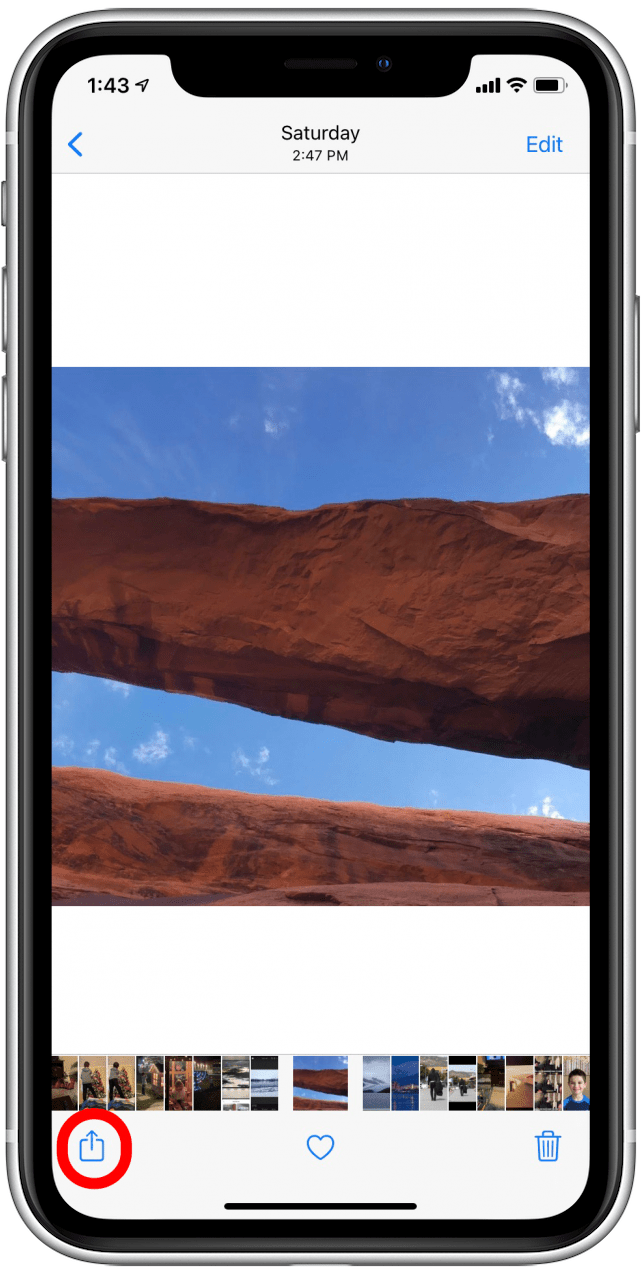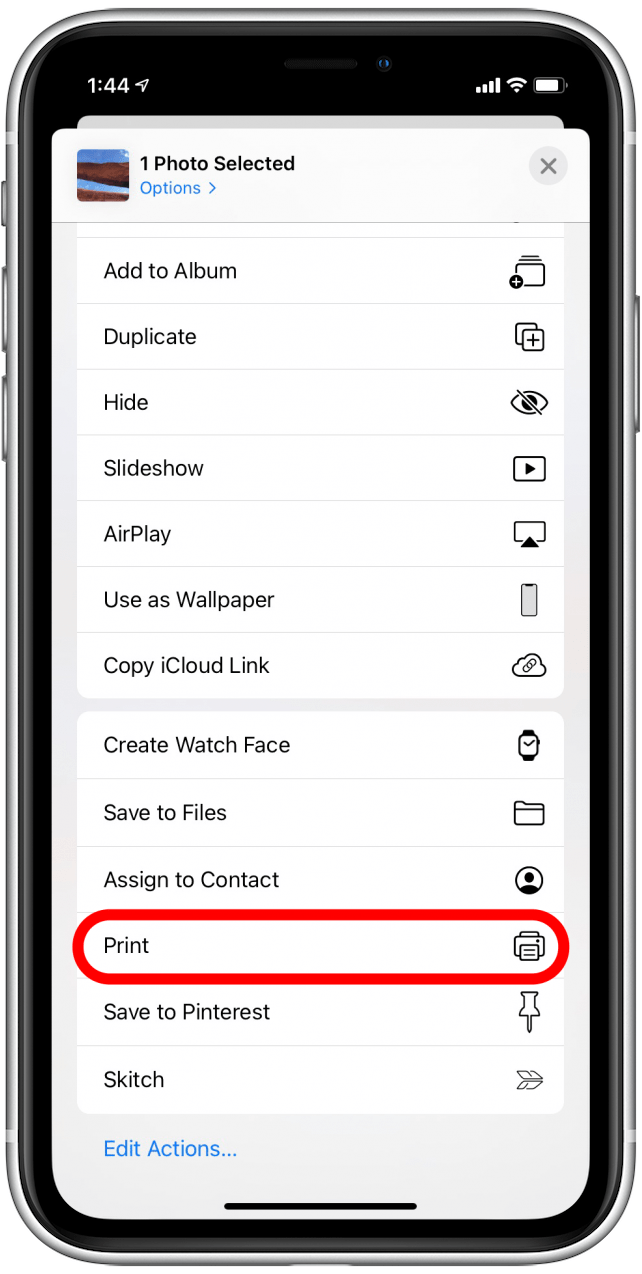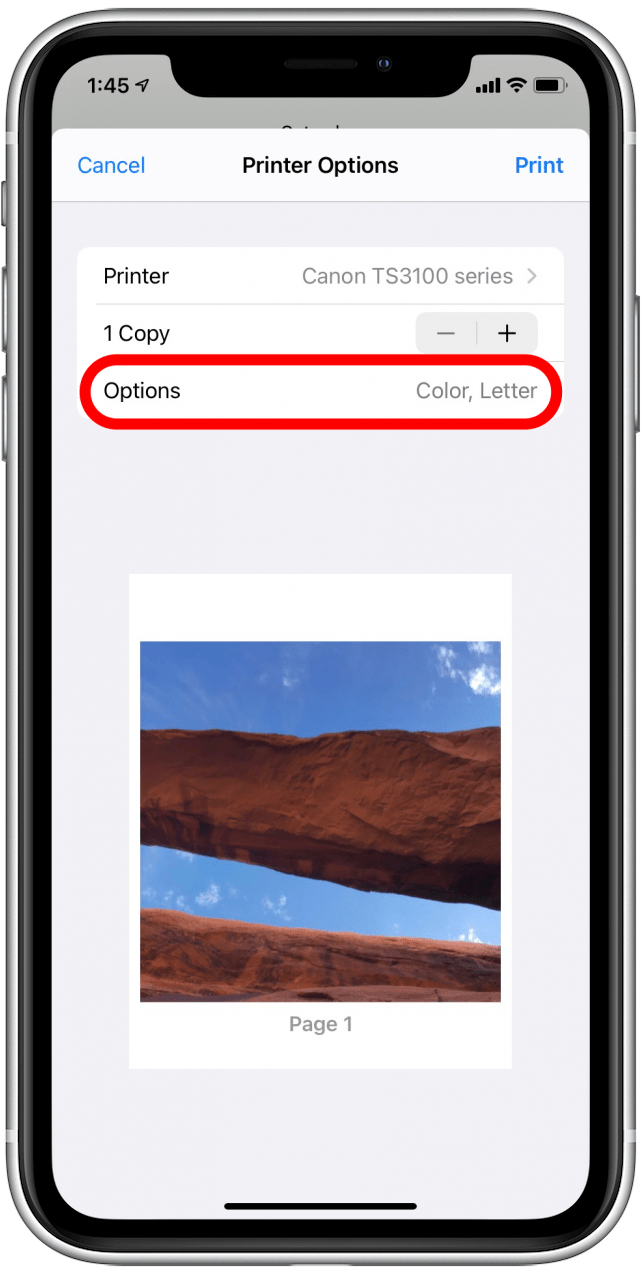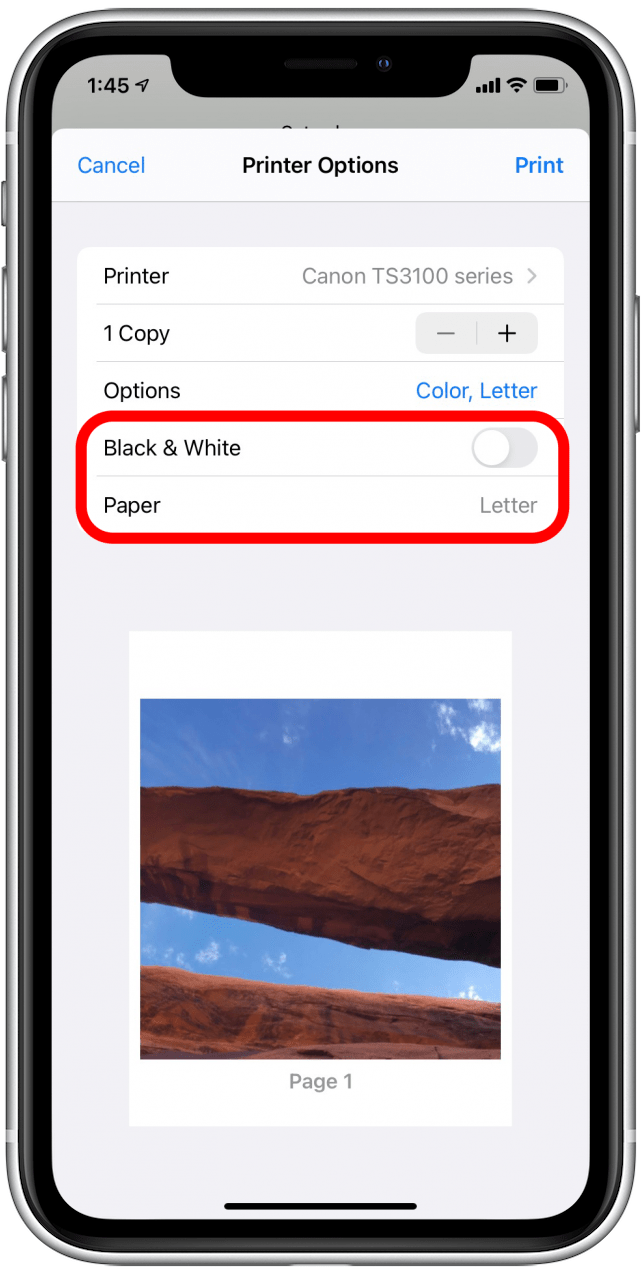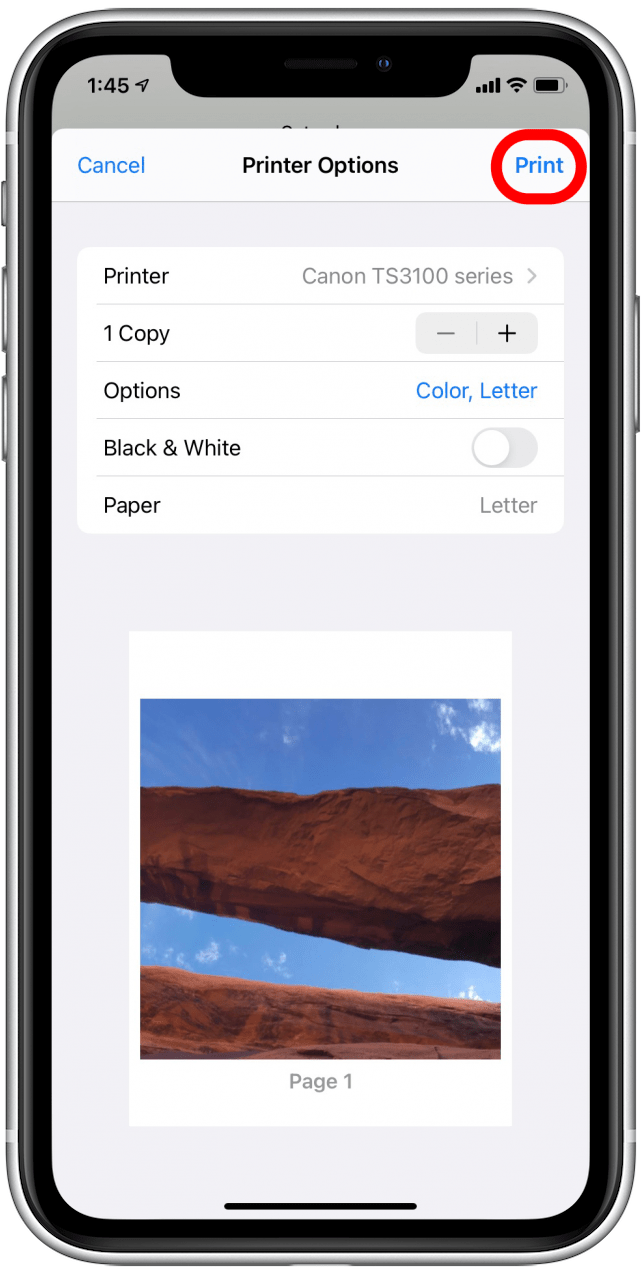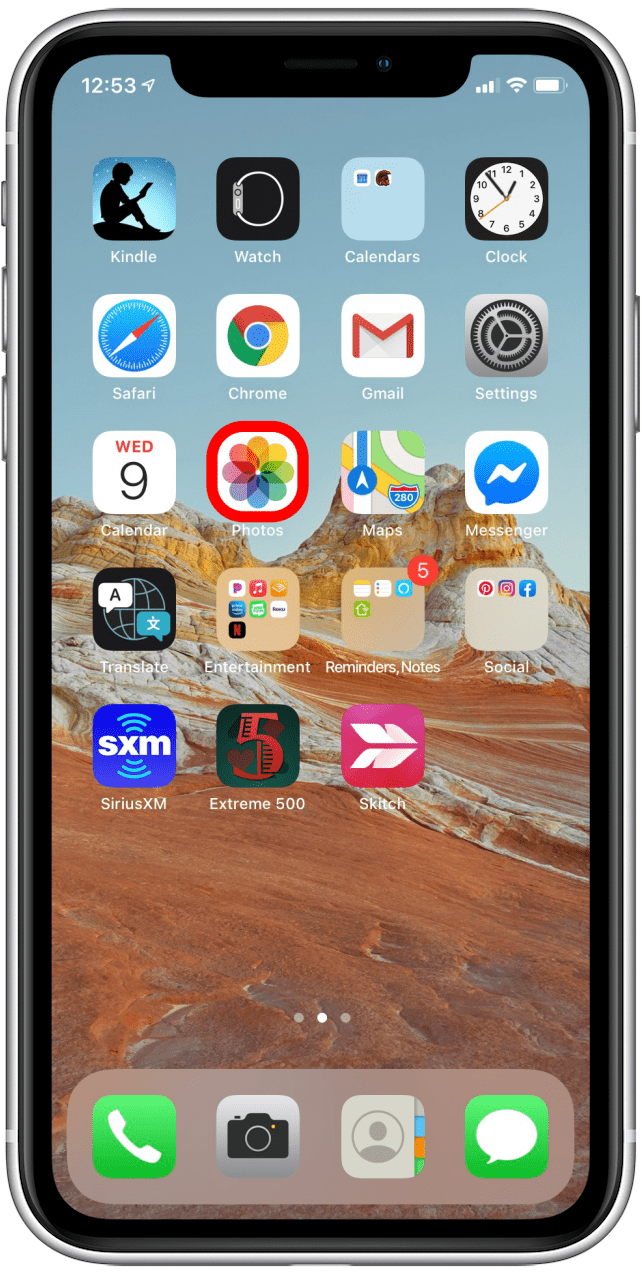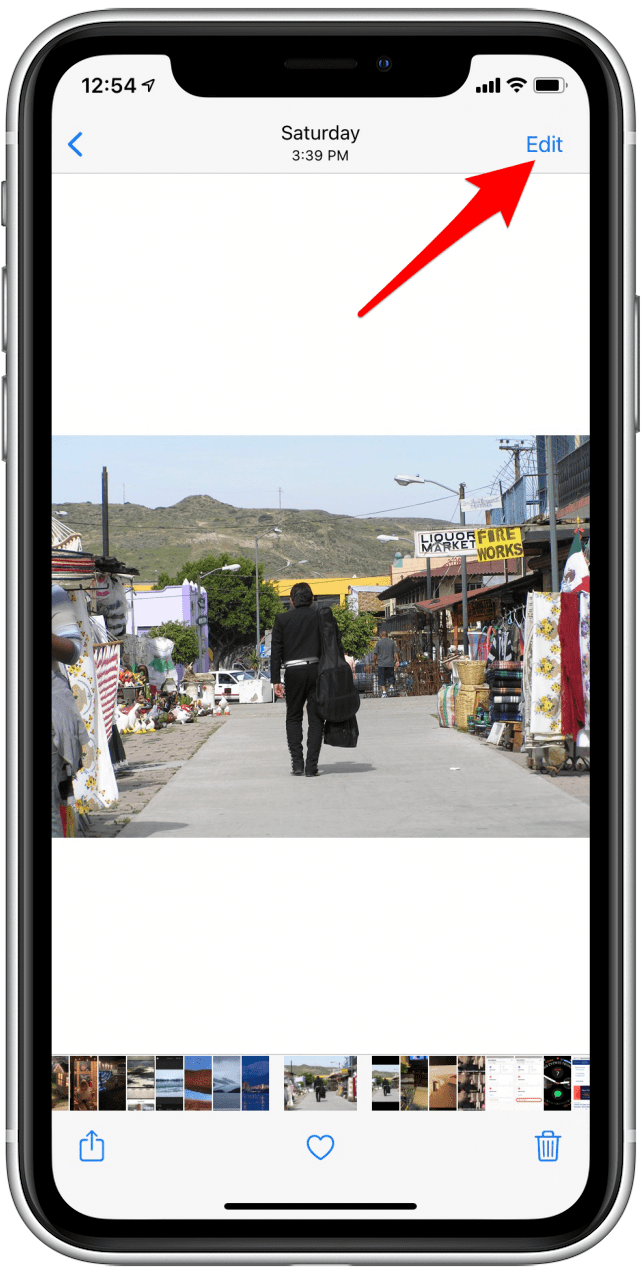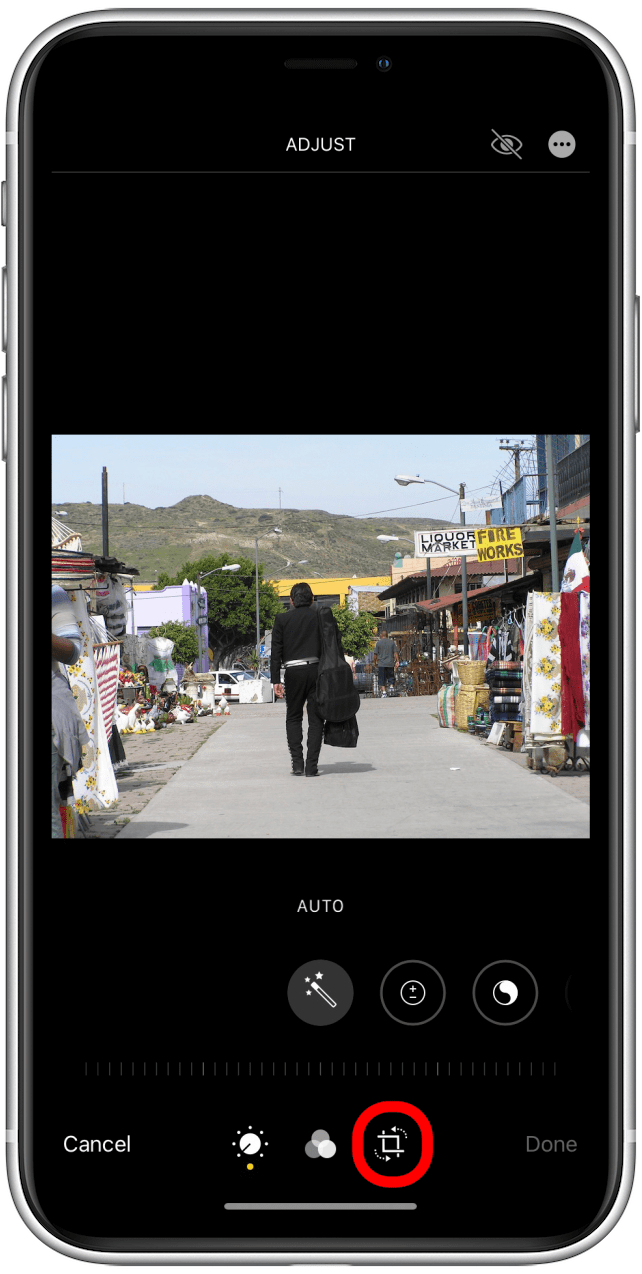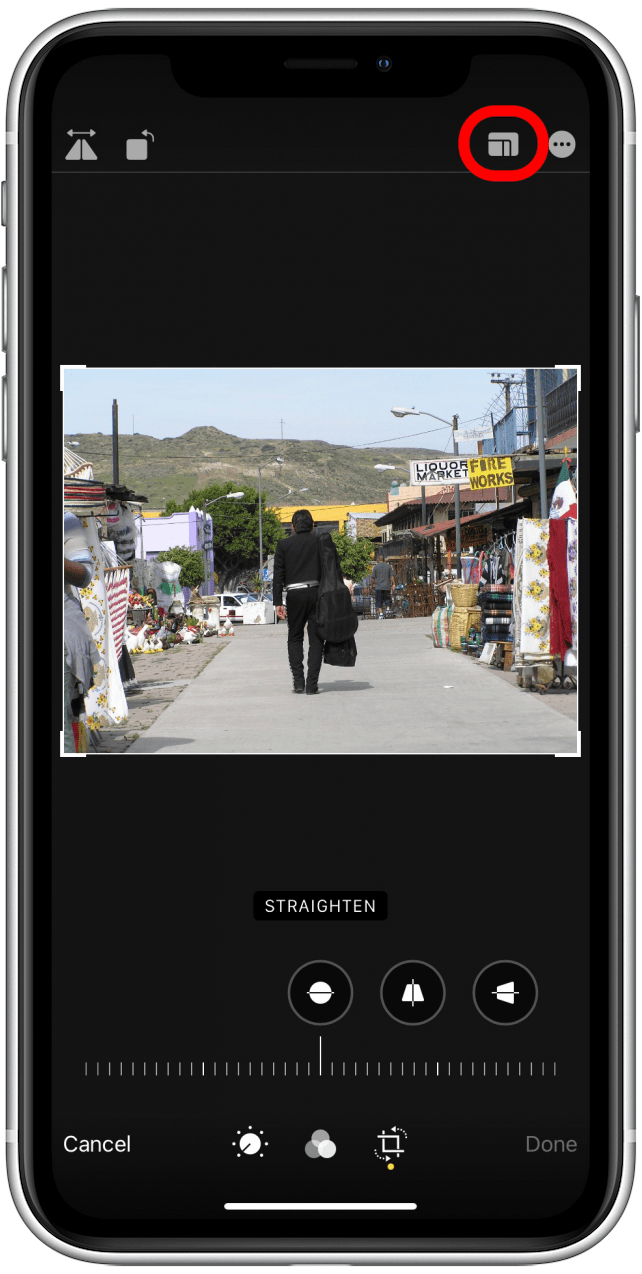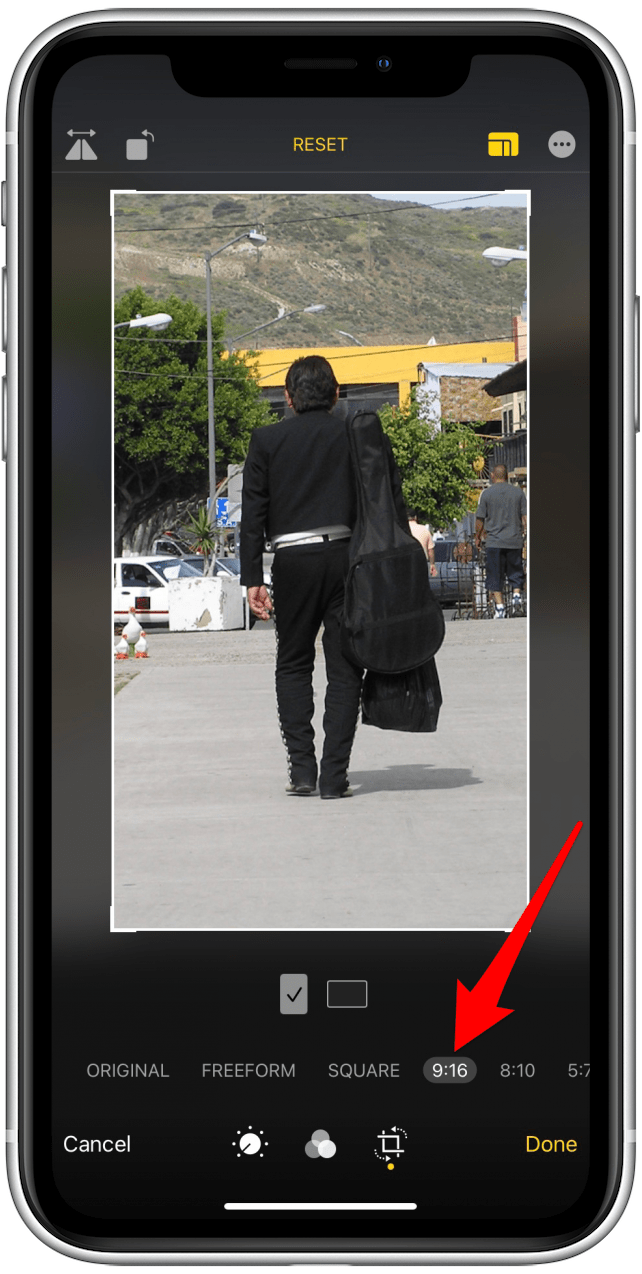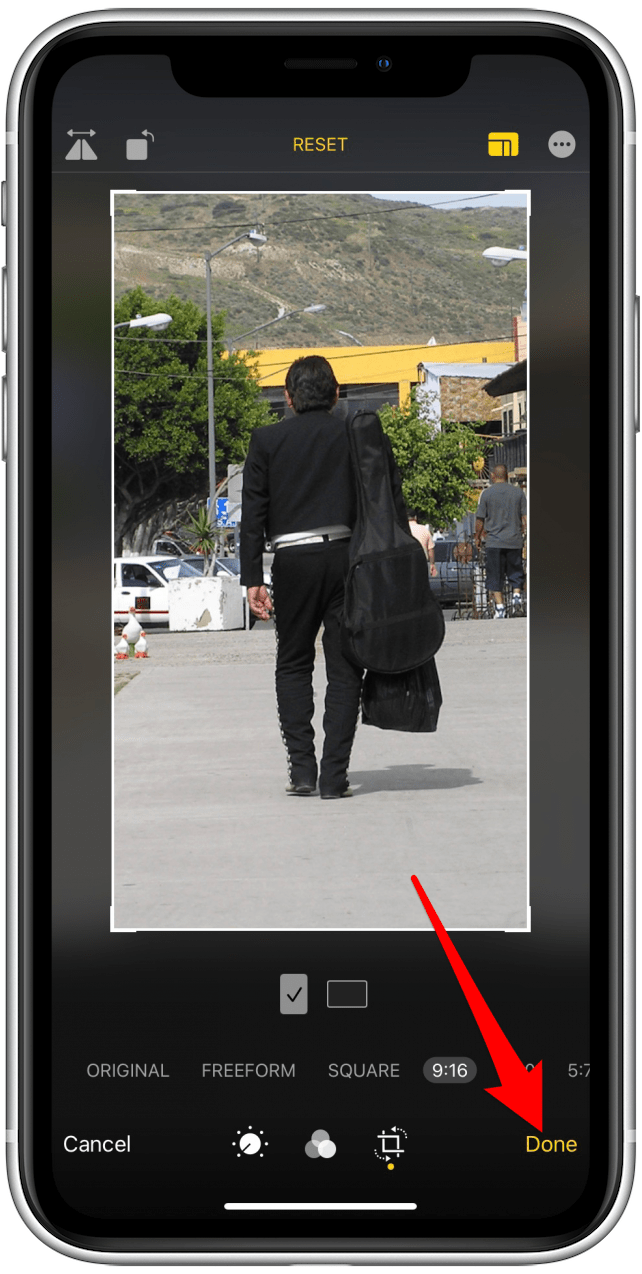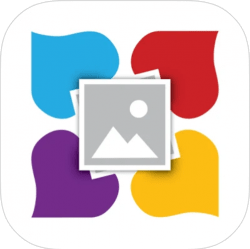Imprimarea de pe iPhone este distractivă și ușoară, dar nu este întotdeauna evident cum să schimbați setările imprimantei atunci când imprimați prin AirPrint. Indiferent dacă trebuie să știți cum să schimbați dimensiunea hârtiei atunci când imprimați o fotografie de pe un iPhone sau dacă doriți să modificați alte setări ale imprimantei, vă vom ajuta să învățați cum să faceți modificările necesare pentru a asigura o imprimare corectă. Vom discuta, de asemenea, despre aplicațiile de imprimare de la terțe părți care vă pot face viața mai ușoară! Iată cum să schimbați setările imprimantei pe iPhone.
Ce este în acest articol:
- Cum modific dimensiunea de imprimare pe iPhone în AirPrint?
- Cum să schimbați dimensiunea fotografiei pentru a imprima de pe iPhone
- Aplicații de imprimare pentru iPhone
Cum să schimbați dimensiunea de imprimare pe iPhone
AirPrint pe iPhone este o opțiune care permite unui utilizator să trimită fotografii sau fișiere de pe iPhone direct la o imprimantă care are capabilități AirPrint. AirPrint oferă utilizatorului câteva opțiuni atunci când vine vorba de imprimare. Trebuie remarcat, totuși, că acestea sunt opțiuni de bază și că acestea vor depinde de imprimanta pe care o utilizați.
Cum schimb dimensiunea de imprimare pe iPhone în AirPrint?
AirPrint poate permite unui utilizator să modifice setările de imprimare de pe iPhone. Acest lucru va depinde de imprimantă și de opțiunile de imprimare disponibile. Pentru a schimba opțiunile imprimantei pe iPhone:
- Selectați fișierul sau fotografia pe care doriți să o imprimați și selectați pictograma Siepure de câmp din partea de jos a ecranului.
- Derulați în jos și selectați Imprimați.


- Selectați Opțiuni pentru a afișa opțiunile de imprimare disponibile. În acest caz, imprimanta ne permite să schimbăm dimensiunea și culoarea hârtiei, dar imprimanta dvs. poate permite mai multe sau mai puține opțiuni.


- După ce ați modificat setările imprimantei, atingeți Imprimați în colțul din dreapta sus.

Cum să schimbați dimensiunea fotografiei pentru a imprima de pe iPhone
Uneori, ajustarea dimensiunii de imprimare pe iPhone-ul dvs. tot nu vă oferă dimensiunea hârtiei pe care o doriți atunci când imprimați fotografii. Pentru a ajusta dimensiunea de imprimare pentru o fotografie atunci când imprimați de pe iPhone, poate fi necesar să decupați mai întâi fotografia în aplicația Fotografii.
- Deschideți aplicația Fotografii și selectați fotografia pe care doriți să o decupați.
- Atinge Editează.


- Selectați pictograma Decupați.
- Acum selectați pictograma Cadru din partea de sus a ecranului.


- Acum puteți selecta dintre modurile peisaj sau portret și diferite rapoarte de decupare prestabilite.
- Atingeți Terminat în colțul din dreapta jos când ați terminat de decupat.


Proporțiile de decupare obișnuite pentru imprimarea unei fotografii folosind iPhone-ul sunt 8:10, 2:3 și 5:7. Puteți selecta opțiunea care arată cel mai bine pentru fotografia pe care o imprimați.
Imprimarea aplicațiilor pentru iPhone-ul dvs
Opțiunile de printare disponibile în aplicația iPhone Photos și prin AirPrint sunt oarecum limitate. Pentru a accesa setări mai aprofundate, inclusiv schimbarea dimensiunii de imprimare pe iPhone, va trebui să descărcați o aplicație din Apple App Store. În această secțiune, ne uităm la unele dintre aplicațiile noastre de printare preferate.
Canon PRINT Inkjet/SELPHY (gratuit)
Această aplicație este perfectă pentru cei care dețin o imprimantă Canon. Aplicația Canon PRINT Inkjet/SELPHY este plină cu funcții de bază, dar include și caracteristici mai unice, cum ar fi un scanner și șabloane foto. Ca bonus suplimentar, este gratuit!
- Utilizați iPhone-ul ca scaner și trimiteți scanări direct pentru a fi imprimate
- Creați articole foto, cum ar fi calendare, cu șabloanele de aplicații
- Ajustați, dimensiunea paginilor, mărirea și calitatea imprimării în aplicație
- Ideal pentru imprimante Canon, dar este posibil să nu fie compatibil cu alte imprimante
HP Smart (gratuit)
Aplicația HP Smart vă permite să imprimați, să scanați și să partajați fișiere folosind imprimanta HP.
- Asociere și configurare ușoară
- Conectați-vă la magazinul HP pentru a imprima sau a comanda articole și printuri unice
- Include un scanner
- Vă permite să editați fotografii și să le stocați pe cloud
- Imprimați de oriunde și configurați sarcinile de imprimare
- Include o mare varietate de funcții care pot fi copleșitoare pentru cineva care caută o aplicație de printare simplă
- Este posibil să nu fie compatibil cu imprimante non-HP
Atingeți și imprimați (gratuit)
Aplicația Tap & Print este concepută pentru a fi ușor de utilizat cu o mare varietate de imprimante.
- Include un scanner
- Ușor de navigat
- Include o mare varietate de opțiuni de imprimare, cum ar fi setările de dimensiune și chenar
- Peste 1.200 de imprimante acceptate
- Această aplicație nu este specifică imprimantei, așa că anumite funcționalități pot fi limitate, deoarece aplicația nu include funcții pentru fiecare imprimantă
Epson Print (gratuit)
Această aplicație este gratuită și are evaluări solide. Aplicația Epson Print strălucește datorită ușurinței sale de utilizare și navigare. Aspectul simplu al aplicației face imprimarea ușoară și rapidă.
- Ajustați dimensiunile și setările de imprimare în cadrul aplicației
- Scanați documente cu scanerul încorporat
- Sincronizați fișierele cu stocarea în cloud
Imprimări foto acum: Fotografie CVS
Această aplicație de imprimare vă permite să trimiteți o fotografie sau un document la cea mai apropiată farmacie CVS pentru a fi tipărit. Aplicația Photo Prints Now este gratuită și ușor de utilizat și este o opțiune excelentă pentru cei fără imprimantă acasă. Puteți imprima pe hârtie Kodak Moments, ceea ce vă asigură că fotografiile dumneavoastră arată incredibil și consistent.